Edge瀏覽器關閉預加載頁面功能的方法
時間:2023-11-25 17:13:11作者:極光下載站人氣:33
edge瀏覽器是很多小伙伴常用的瀏覽器之一,在這瀏覽器中我們可以安裝各種插件來增加瀏覽器的功能,提高自己的工作效率,還能夠使用Edge瀏覽器中的設置來解決瀏覽器使用過程中遇到的各種問題。有的小伙伴在使用Edge瀏覽器的過程中想要關閉預加載頁面功能,這時我們只需要在“Cookie和網站權限”頁面中打開“管理和刪除cookie和站點數據”選項,最后將“預加載頁面以更快瀏覽和搜索”選項的開關按鈕點擊關閉即可。有的小伙伴可能不清楚具體的操作方法,接下來小編就來和大家分享一下Edge瀏覽器關閉預加載頁面功能的方法。
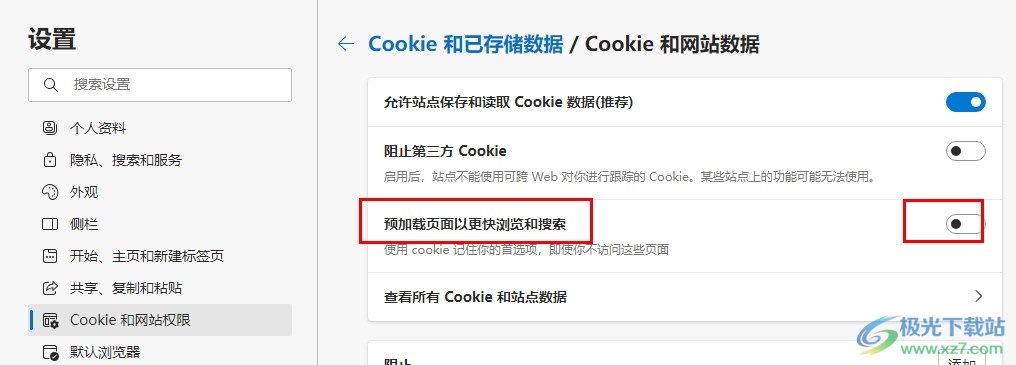
方法步驟
1、第一步,我們在電腦中點擊打開Edge瀏覽器,然后在瀏覽器頁面右上角點擊打開“...”圖標
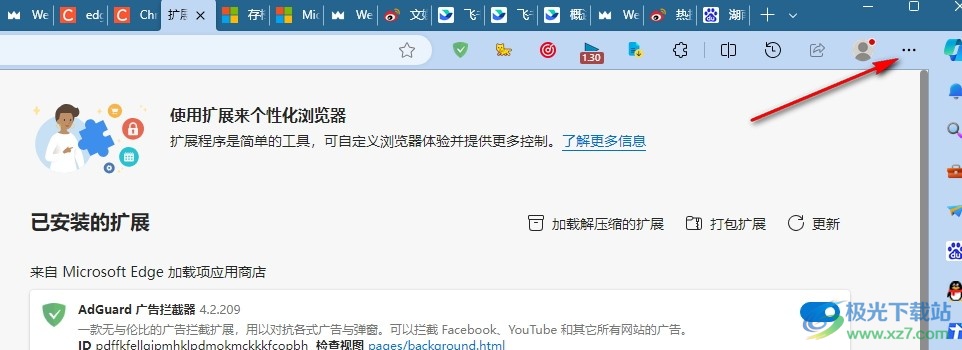
2、第二步,打開“...”圖標之后,我們在下拉列表中點擊打開“設置”選項
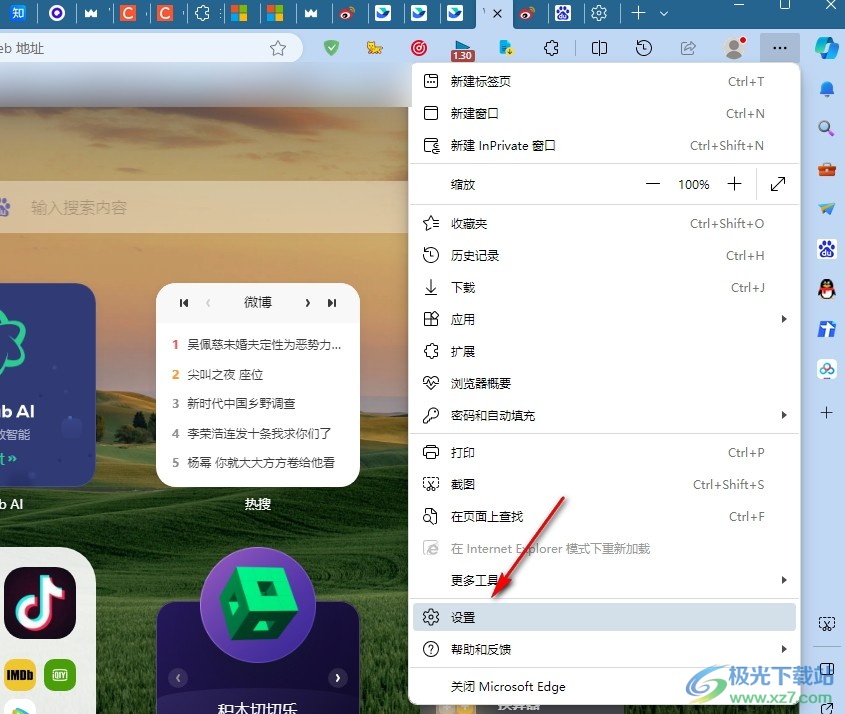
3、第三步,進入設置頁面之后,我們在左側列表中點擊打開“Cookie和網站權限”選項
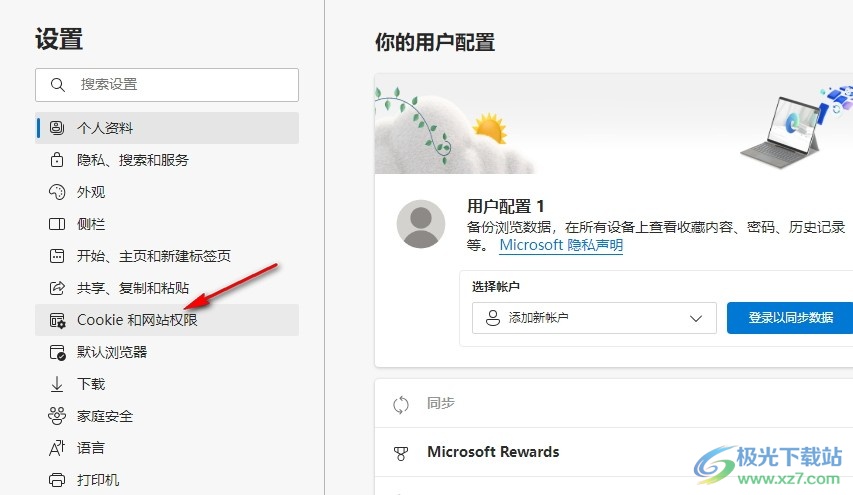
4、第四步,在“Cookie和網站權限”的右側頁面中,我們點擊打開“管理和刪除cookie和站點數據”選項

5、第五步,最后我們在管理和刪除cookie和站點數據頁面中將“預加載頁面以更快瀏覽和搜索”選項的開關按鈕點擊關閉即可
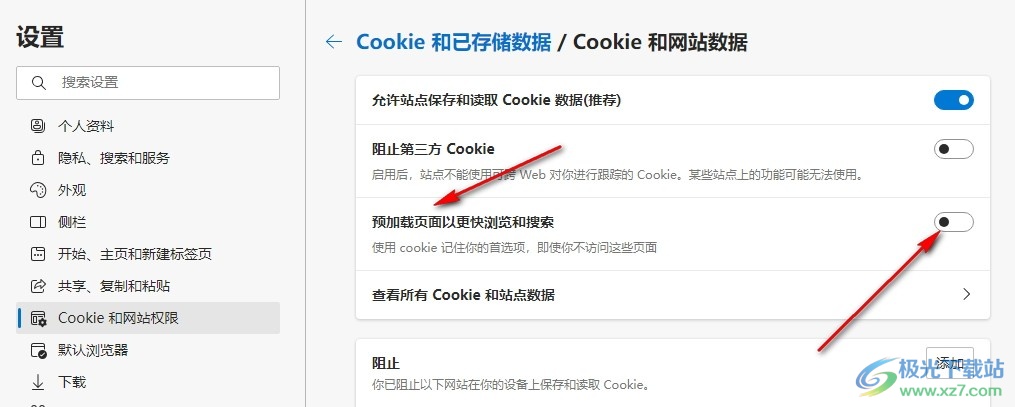
以上就是小編整理總結出的關于Edge瀏覽器關閉預加載頁面功能的方法,我們進入Edge瀏覽器的“Cookie和網站權限”設置頁面,然后點擊打開“管理和刪除cookie和站點數據”選項,最后我們點擊關閉“預加載頁面以更快瀏覽和搜索”的開關按鈕即可,感興趣的小伙伴快去試試吧。

大小:324 MB版本:v127.0.2651.86環境:WinAll
- 進入下載
相關推薦
相關下載
熱門閱覽
- 1百度網盤分享密碼暴力破解方法,怎么破解百度網盤加密鏈接
- 2keyshot6破解安裝步驟-keyshot6破解安裝教程
- 3apktool手機版使用教程-apktool使用方法
- 4mac版steam怎么設置中文 steam mac版設置中文教程
- 5抖音推薦怎么設置頁面?抖音推薦界面重新設置教程
- 6電腦怎么開啟VT 如何開啟VT的詳細教程!
- 7掌上英雄聯盟怎么注銷賬號?掌上英雄聯盟怎么退出登錄
- 8rar文件怎么打開?如何打開rar格式文件
- 9掌上wegame怎么查別人戰績?掌上wegame怎么看別人英雄聯盟戰績
- 10qq郵箱格式怎么寫?qq郵箱格式是什么樣的以及注冊英文郵箱的方法
- 11怎么安裝會聲會影x7?會聲會影x7安裝教程
- 12Word文檔中輕松實現兩行對齊?word文檔兩行文字怎么對齊?
網友評論